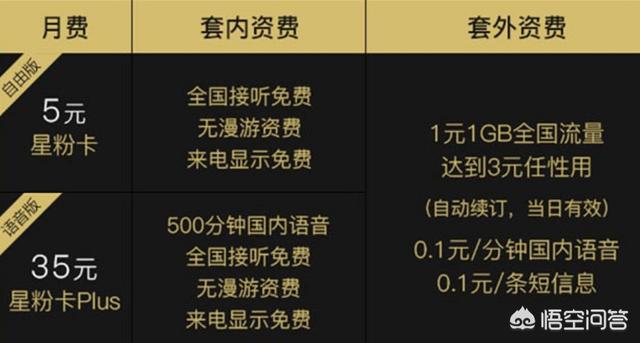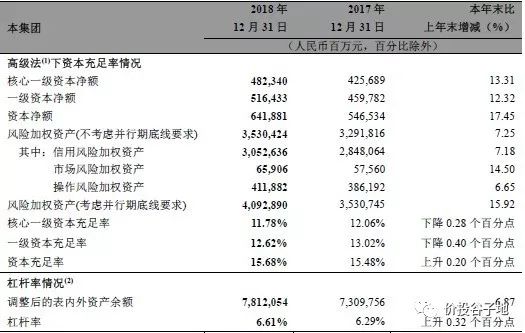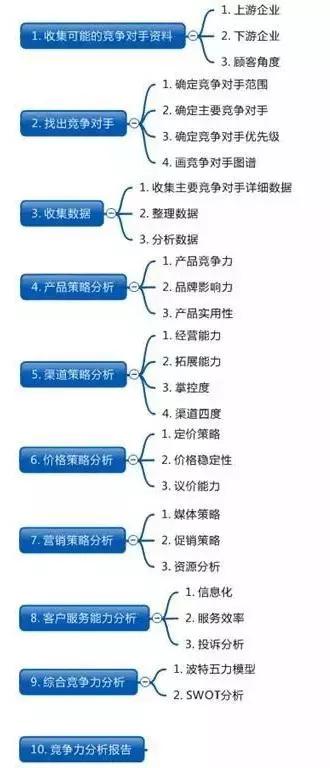笔记本电脑很卡反应很慢该如何处理(4个优化电脑卡顿反应慢的方法)
电脑卡顿反应慢?用这4个优化方法,让你的电脑如获新生
大家有没有遇到这种情况?电脑越用越卡,反应速度越来越慢.
其实这是因为电脑运行产生的缓存文件、数据占用了存储空间,才导致电脑的运行速度越来越慢.
今天分享这4个优化方法,让你的电脑如获新生!

应用运行时会留下系统操作事件的记录文件集合,我们清除这个不会影响应用的正常使用哦.
第一步:在【此电脑】里找到【系统】,双击【管理】,会弹出【计算机管理】的页面;

第二步:依次点击【事件查看器】-【Windows日志】,选中【应用程序】并按下鼠标右键,选择【清除日志】.
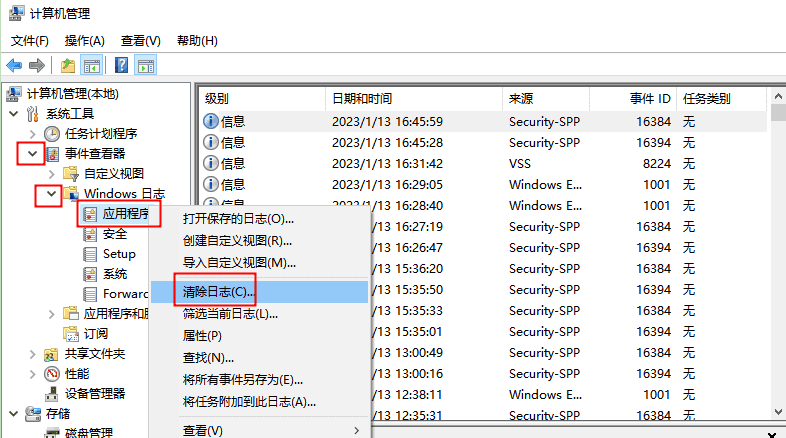
二、清理磁盘空间
Windows系统自带磁盘清理功能,我们可以用它来清理磁盘的空间.
打开【此电脑】,选中【C盘】并按下鼠标右键,点击【磁盘清理】,等待加载完成,选中要删除的文件,然后点击【确定】就可以啦.
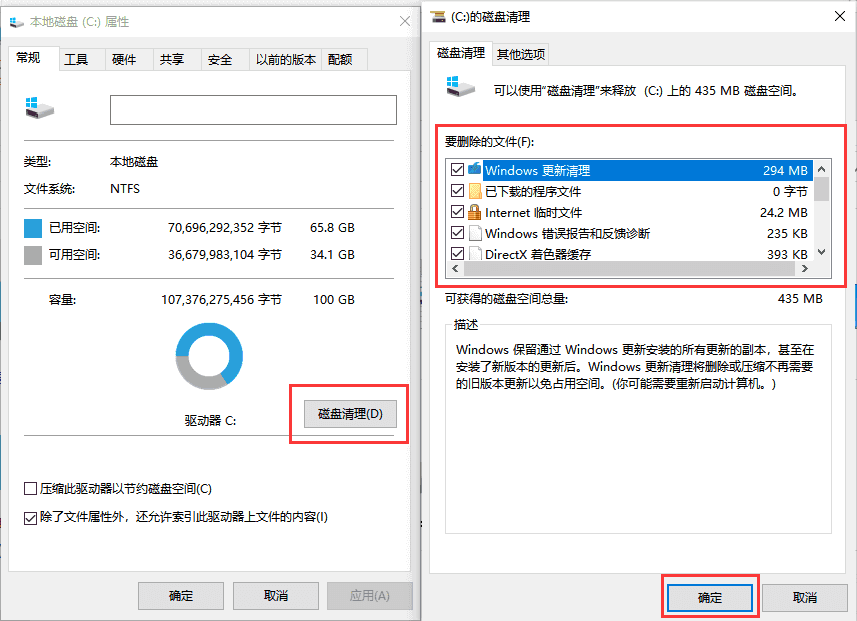
三、批量压缩文件
电脑储存的大文件也是运行变慢的一个原因.有些文件非常重要,不能轻易删除,但是我们可以借助【万能文字识别】压缩文件的体积.
它的压缩工具,能够无损压缩图片、Word、视频、音频等文件,而且支持批量压缩,文件再多也能一键无损压缩.
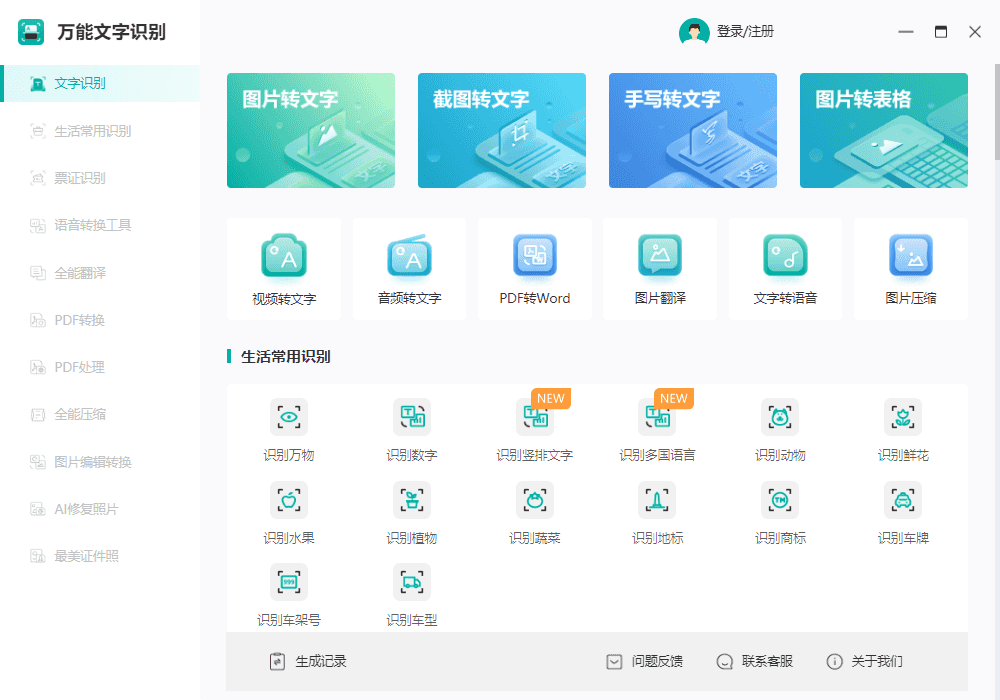
第一步:打开软件,选择【全能压缩】,根据要压缩的文件选择工具,这里以视频压缩为例进行演示.
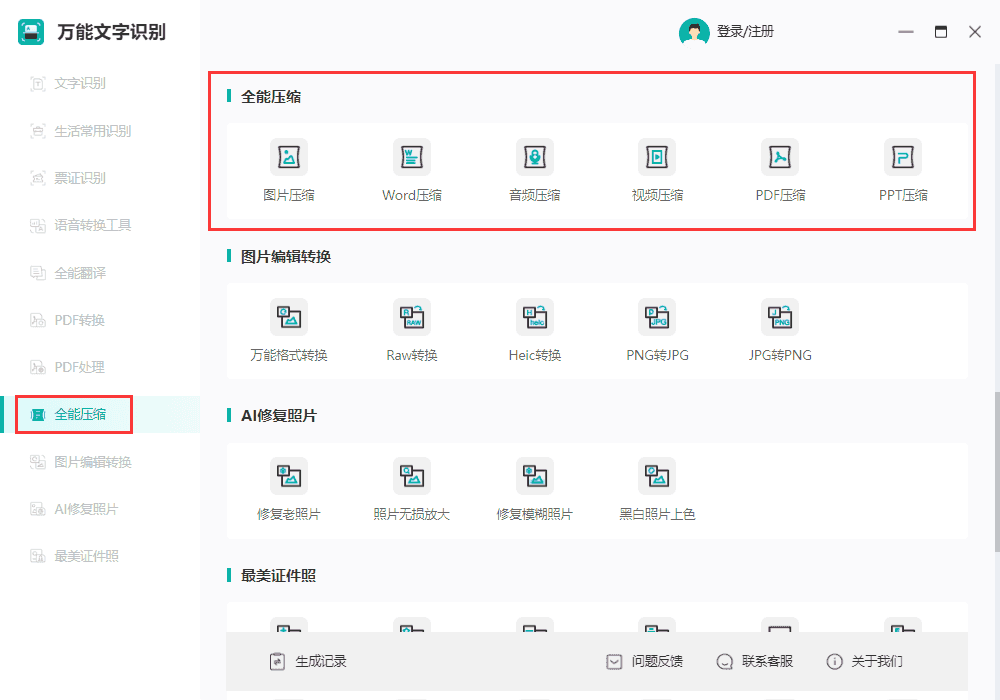
第二步:添加视频文件,设置压缩参数,点击【开始压缩】即可.
这里可以调整视频的缩放比、分辨率、视频帧率、音频帧率等参数,按照我们的需要进行选择就可以啦.
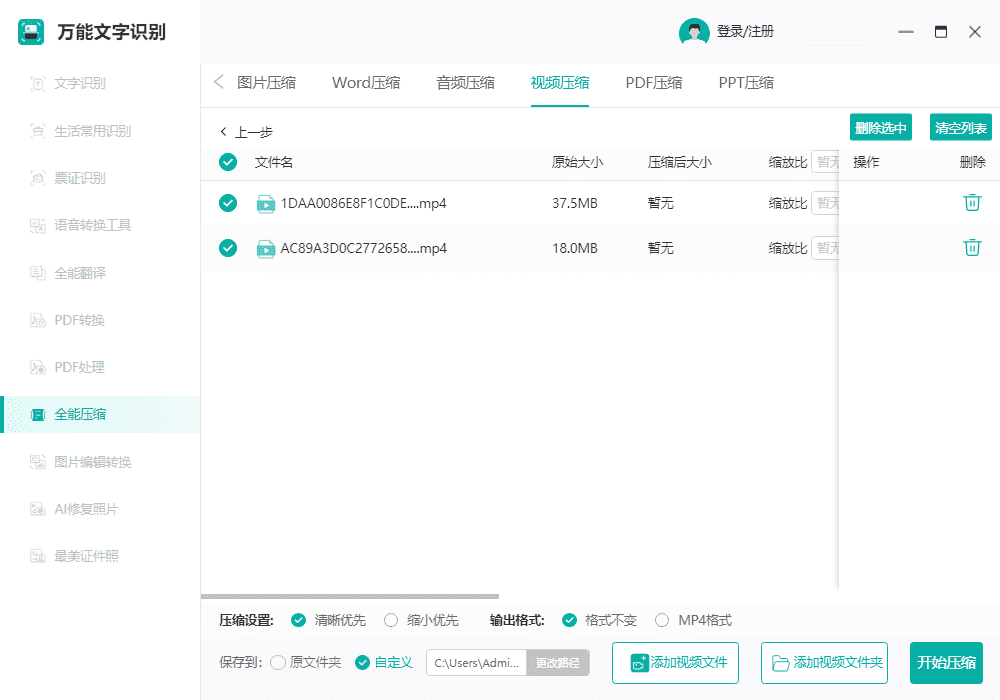
它在减小文件体积的同时,还保留了原来的画质,压缩效果非常好.
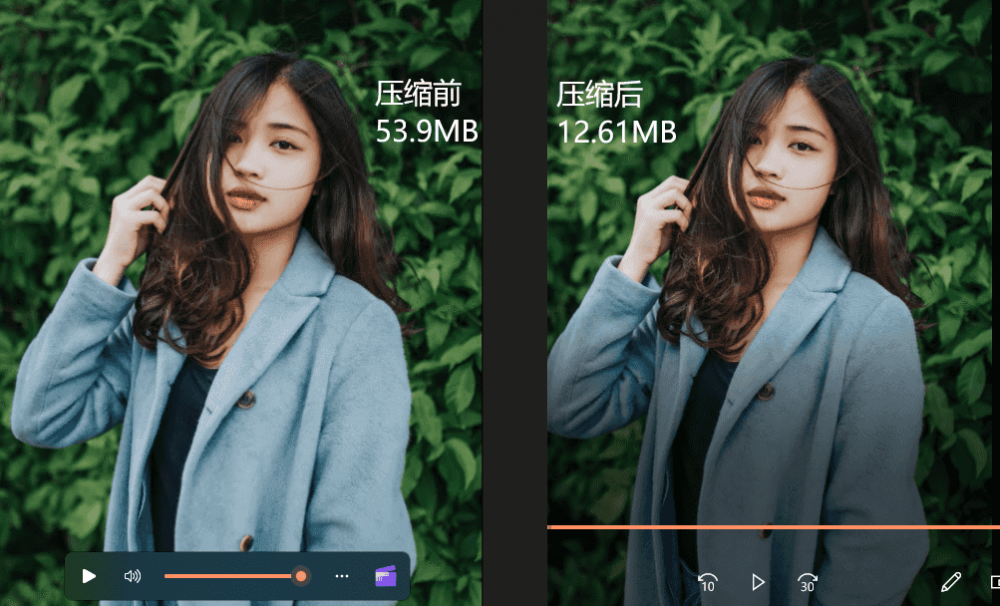
在使用电脑时,产生的临时文件其实是可以删除的,既能释放电脑空间,又不会影响电脑的使用.
第一步:按下【Win+R】打开运行窗口,输入【%temp%】,按下【确定】;
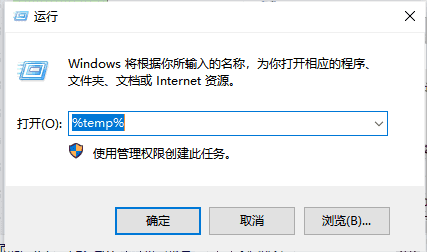
第二步:全选文件,按下【Shift+Delete】永久性删除即可.
如果你的电脑运行变得卡顿,用这4个优化方法,让你的电脑告别卡顿,如获新生!
以上就是“笔记本电脑很卡反应很慢该如何处理(4个优化电脑卡顿反应慢的方法)”的全部内容,更多内容敬请关注